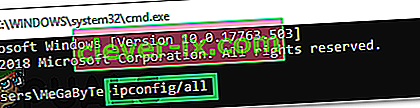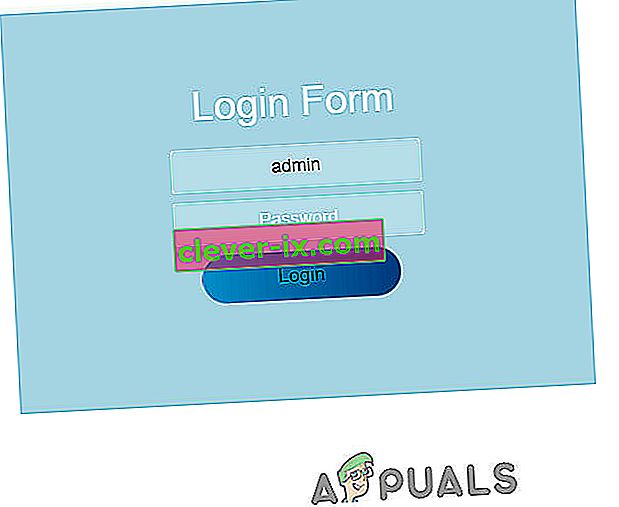I giocatori che utilizzano la piattaforma PS4 per dedicarsi ai giochi spesso riferiscono di ricevere un messaggio di errore "Tipo NAT PS4 non riuscito". Questo problema di solito si verifica quando non riesci a sentire l'altra persona in chat e scopri che non hai le impostazioni Internet corrette salvate sulla tua console.
Questo problema è molto generico. Esamineremo le soluzioni alternative necessarie per risolvere questo problema e funzionerà solo "se" il problema è al nostro fianco. Modificheremo le impostazioni su PS4 e sul router. Se questo non funziona, non c'è molto che puoi fare se non contattare il tuo ISP e dirgli il tuo scenario.
Prima di andare avanti, assicurati che la tua rete funzioni perfettamente, ovvero che tu possa accedere a Internet. Puoi usare un altro dispositivo per assicurarti di questo.
Quali sono i tipi di NAT?
NAT (forma abbreviata per Network Address Translation), rappresenta la capacità di tradurre un indirizzo IP pubblico in un indirizzo IP privato. Utilizzando questo meccanismo, l'ISP mappa un IP pubblico su diverse centinaia di client contemporaneamente. Quando i pacchetti sono in uscita, viene loro assegnato l'IP pubblico ma un numero di porta distinto. Quando un pacchetto è in arrivo, l'IP pubblico viene sostituito dall'IP privato presente nella rete e i numeri di porta vengono modificati di conseguenza. Una tabella di indirizzi NAT è presente sul dispositivo NAT per eseguire la conversione. La stessa procedura è in corso con i router di casa tua. Sono presenti tre tipi di NAT:
- Aperto (Tipo 1): qui il sistema è connesso direttamente a Internet (non ci sono router o firewall in mezzo). Usandolo, probabilmente non dovresti avere problemi a connetterti ad altri sistemi PS4.
- Moderato (Tipo 2): il sistema è connesso al router e nella maggior parte dei casi non dovresti avere alcun tipo di problema.
- Rigido (Tipo 3): il sistema è connesso tramite un router senza una configurazione DMZ stabilita o porte aperte. Potresti riscontrare problemi con la tua connessione o chat vocale.
L'errore "PS4 NAT Type Failed" di solito viene attivato a causa di impostazioni di rete errate o del firewall di rete che causa il problema. La modifica del tipo di NAT è una delle soluzioni efficaci per risolvere questo comportamento. Li proveremo utilizzando le impostazioni del router.
Segui le soluzioni dall'alto e procedi verso il basso di conseguenza.
Soluzione 1: configurazione manuale delle impostazioni di rete della PS4
A volte, l'errore NAT PS4 può essere causato se sono presenti impostazioni di rete errate salvate sulla tua console. Dovresti controllare l'indirizzo IP della tua PS4 e vedere se è allocato correttamente o se è stato modificato correttamente. Per controllare l'indirizzo IP, procedi nel seguente modo:
- Passa alla schermata principale della tua PS4 e apri le Impostazioni . Una volta in Impostazioni, fai clic sulla sottocategoria di Rete .

- Ora fai clic sull'opzione " Visualizza stato connessione ".

- Qui viene elencato l'indirizzo IP assegnato alla console PS4.

Se la tua console non ha le impostazioni corrette già impostate, possiamo provare a impostarle manualmente. Ecco una svolta; hai bisogno di un computer che sia sulla stessa rete della tua PS4. Useremo quel computer per controllare i dettagli della connessione Internet e quindi inserire gli stessi dettagli sulla tua PS4.
- Sul computer (che è connesso alla stessa rete della PS4), premi Windows + R, digita " cmd " e premi Invio. Una volta nel prompt dei comandi, esegui il seguente comando:
ipconfig / all

Otterrai tutte le informazioni riguardanti tutte le interfacce di rete sul tuo computer. Scegli quello corretto (quello che è connesso alla stessa rete della PS4) e guarda qui tutti i dettagli. Li inseriremo in seguito.
- Ora avvia la tua console e vai su Impostazioni> Rete> Configura connessione Internet

- Ti verrà data la possibilità di selezionare il mezzo di connessione da cui desideri connettere la tua PS4 a Internet. Seleziona quello appropriato e continua.

- Dal menu successivo, seleziona " Personalizzato ". Poiché aggiungeremo manualmente le informazioni, utilizzeremo custom.

- Poiché non stiamo utilizzando il server proxy, non lo selezioneremo dall'opzione successiva.

- Dopo aver inserito i dettagli necessari, testare la connessione. Come puoi vedere, il tuo tipo di NAT è 2. Controlla se il problema è stato risolto e puoi accedere e utilizzare tutti i moduli come previsto.

Soluzione 2: abilitare Universal Plug and Play (UPnP) sul router
I dispositivi abilitati NAT hanno la soluzione per utilizzare UPnP sul router per configurare automaticamente la tabella NAT ed eseguire automaticamente tutti i meccanismi necessari. Si tratta di un insieme di protocolli di rete che consente ai dispositivi in rete di scoprire senza problemi la reciproca presenza su Internet e di stabilire anche servizi di rete funzionali per i servizi dati. Dobbiamo abilitare questa opzione sul tuo router e vedere se funziona.
Nota: tieni presente che richiederai le credenziali del tuo router di rete presente nella tua casa. Di solito sono stampati sul retro del router o si trovano sulla confezione. Se non sono stati modificati, il nome utente predefinito è "admin" e la password predefinita è "admin".
- Accedi al tuo router . Per accedere, devi inserire l'indirizzo IP associato al router che è anche elencato sul retro o nella sua casella. L'IP dovrebbe essere simile a "192.168.1.1" o "192.168.8.1" ecc. Immettere i dettagli necessari e ottenere l'accesso.

- Ora vai al menu UPnP e abilita il servizio. Ogni router ha il proprio layout di impostazioni, quindi è necessario cercarli o fare riferimento al manuale per trovare dove si trova.

- Ora salva le modifiche e riavvia entrambi i dispositivi. Dopo averli riattivati, controlla la tua connessione Internet sulla tua PS4 e verifica se ora è selezionato il tipo di NAT corretto.

Soluzione 3: abilitazione del server DMZ (Demilitarized Zone)
Poiché il problema è principalmente correlato alla connessione e alla scoperta di diversi dispositivi su Internet, abbiamo provato a utilizzare UPnP. Se non funziona, possiamo provare a configurare una DMZ. DMZ è una sottorete logica o fisica che espone i servizi esterni di una rete a una rete non attendibile. Questa rete non affidabile è Internet. Useremo la tua PS4 come host DMZ .
Ciò aiuterà principalmente a correggere le configurazioni di rete sul router e aiuterà a stabilire buone connessioni tra le console. Non c'è "quella" grande minaccia alla sicurezza. Vai avanti e vedi se questo metodo funziona.
- Vai alle impostazioni di rete sulla tua PS4 e annota l'indirizzo IP.
- Accedi al tuo router . Per accedere, devi inserire l'indirizzo IP associato al router che è anche elencato sul retro o nella sua casella. L'IP dovrebbe essere simile a "192.168.1.1" o "192.168.8.1" ecc. Immettere i dettagli necessari e ottenere l'accesso.
- Ora apri il menu DMZ sul tuo router. Questo menu può essere presente nella sottocategoria NAT o in inoltro. Come accennato in precedenza, il layout è un router diverso dal router.
- Inserisci qui l' indirizzo IP della PS4 e applica le modifiche.

Suggerimento : se si utilizzano router con l'opzione di filtro NAT, ecc., È anche possibile abilitare il filtro NAT aperto .
- Salva tutte le modifiche ed esci. Ora spegni tutti i moduli (PS4 e il router). Dopo aver acceso la console, controlla lo stato della connessione Internet. Si spera che questo risolva il problema.
Soluzione 4: porte di inoltro per la rete
Il port forwarding è l'atto di reindirizzare una richiesta di comunicazione da una combinazione di indirizzo e numero di porta a un'altra mentre i pacchetti stanno attraversando un gateway di rete come un router. Questa tecnica è ampiamente utilizzata per rendere i servizi su un host che si trova su una rete protetta disponibile per gli host presenti sull'altro lato del gateway.
Sony ha già elencato una serie di porte da inoltrare. Possiamo provare a farlo e vedere se questo risolve il problema.
- Accedi al tuo router . Per accedere, devi inserire l'indirizzo IP associato al router che è anche elencato sul retro o nella sua casella. L'IP dovrebbe essere simile a "192.168.1.1" o "192.168.8.1" ecc. Immettere i dettagli necessari e ottenere l'accesso.
- Ora vai a Port Forwarding Prima di procedere ad aggiungere le porte nella tabella di inoltro, ti consigliamo di assicurarti che alla tua PS4 sia assegnato un nome e che a ciascuna di queste porte sia assegnato un indirizzo IP .
- Ora aggiungi le seguenti porte alla tabella di port forwarding sul tuo router:
80 (TCP), 443 (TCP), 3478 (TCP e UDP), 3479 (TCP e UDP), 3480 (TCP)

- Dopo aver apportato le modifiche necessarie, salva i tuoi progressi ed esegui un ciclo di accensione . Ora controlla la tua connessione Internet sulla tua PS4 e verifica se il problema in questione è stato risolto.
Soluzione 5: utilizzo del cavo Ethernet
Cercare di connettersi tramite un cavo ethernet è sempre un modo più sicuro per collegare la tua console al router perché annulla qualsiasi perdita di segnale e fornisce una connessione senza perdite con il router. Sebbene il wireless elimini i cavi extra che entrano e escono dalla PS4, a volte può affrontare problemi a causa delle misure di sicurezza adottate dai router. Pertanto, in questo passaggio, proveremo un modo alternativo di connessione. Per quello:
- Disconnetti la tua PS4 dalla rete wireless.
- Collega la tua PS4 al router utilizzando un cavo ethernet.

- Con il cavo Ethernet collegato, collega la tua console alla rete wireless del router.
- Controlla se la PS4 è in grado di connettersi in questo modo e puoi scollegare il cavo Ethernet dopo aver completato la connessione.
- Controlla se il tipo NAT PS4 continua a non funzionare.
Soluzione 6: informarsi sull'ISP
È possibile che il tuo provider di servizi Internet abbia recentemente subito alcuni cambiamenti che hanno influenzato anche la tua rete e la sua capacità di propagarsi con i server PS4. Pertanto, si consiglia di fare il check-in con loro per informarsi su eventuali modifiche recenti ai loro server firewall o ai loro tipi di NAT che sono state apportate anche al tuo router / connessione. Per lo più, questo tipo di problema è causato da una modifica del firewall dalla loro estremità e può essere risolto chiedendo loro di ripristinare tutto come era per te o di consentire a PS4 di connettersi dalla loro estremità.
Soluzione 7: disabilitazione di IPV6
In alcuni casi, il problema potrebbe essere causato dal fatto che il router utilizza il tipo di connettività IPV6 per connettere la PS4 ai suoi server e di solito può essere risolto modificandolo dalle impostazioni del router, ma sarà necessario disporre di un computer per propagare questi cambiamenti. Per quello:
- Avvia il browser e digita il tuo indirizzo IP nella barra degli indirizzi.
- Per trovare il nostro indirizzo IP, premere "Windows" + " " R " per avviare il prompt di esecuzione. Digitare "CMD" e premere "Maiusc" + "Ctrl" + "Invio" per fornire le autorizzazioni di amministratore. Inoltre, digita "ipconfig / all" nel cmd e premi "Invio". L'indirizzo IP che devi inserire dovrebbe essere elencato davanti all'opzione "Gateway predefinito" e dovrebbe avere un aspetto simile a "192.xxx.xx".
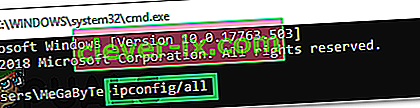
- Dopo aver inserito l'indirizzo IP, premere "Invio" per aprire la pagina di accesso del router.
- Immettere il nome utente e la password nelle rispettive categorie sulla pagina di accesso del router, entrambi scritti sul retro del router. In caso contrario, i valori predefiniti dovrebbero essere "Admin" e "admin" sia per la password che per il nome utente.
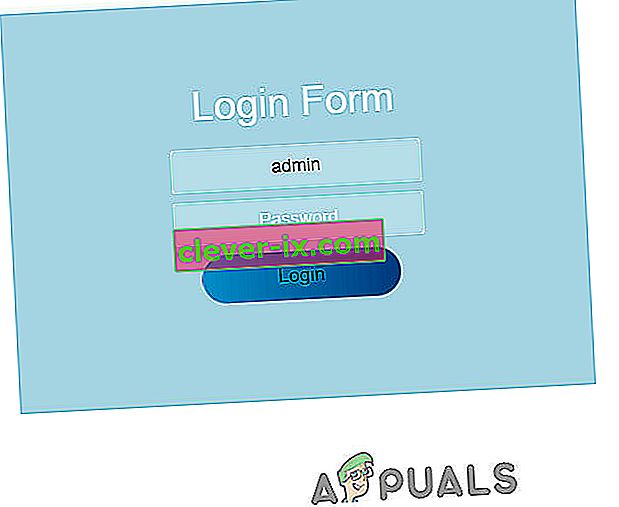
- Dopo aver effettuato l'accesso al router, cerca un'impostazione IPV6 e assicurati di disabilitarla e utilizzare invece IPV4.
- Verifica se il passaggio da IPV6 a IPV4 risolve il problema per la tua PS4.
Soluzione 8: modifica del server DNS
In alcuni casi, il problema potrebbe sorgere a causa del rilevamento improprio del server DNS da parte della PS4. Pertanto, in questo passaggio, sposteremo il nostro server DNS sul DNS di Google predefinito e verificheremo se questo risolve il problema del tipo NAT non riuscito su PS4. Per quello:
- Sulla tua PS4, vai al menu principale e quindi apri "Impostazioni".
- Fare clic sull'opzione "Rete" e quindi selezionare "Configurazione connessione Internet".

- Seleziona il tipo di connessione che stai utilizzando.
- Selezionare "Configurazione personalizzata" e quindi fare clic sull'opzione "Automatico" per le impostazioni dell'indirizzo IP.

- Dalle "Impostazioni DNS", seleziona l'opzione "Manuale".
- Nel DNS primario, inserisci "8.8.8.8" e nell'indirizzo secondario "8.8.4.4".
- Se ci sono altre opzioni, seleziona "Automatico".
- Dopo aver impostato la connessione in questo modo, assicurati di testarla e quindi controlla se il problema persiste.
Nota: prova anche a disabilitare la funzione Xfi Advanced Security e controlla se questo risolve il problema con l'errore di tipo NAT PS4 non riuscito.